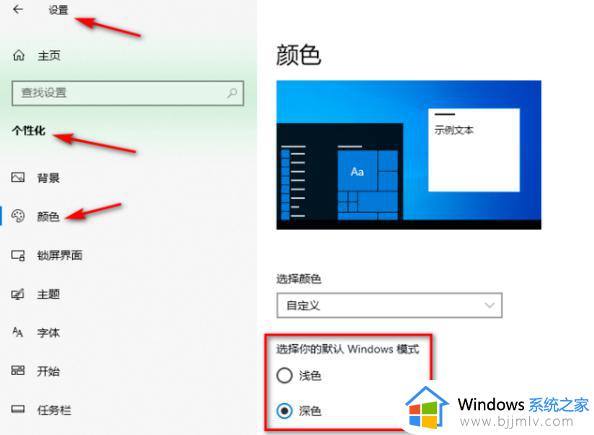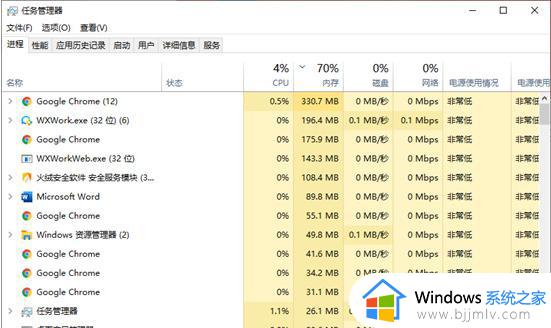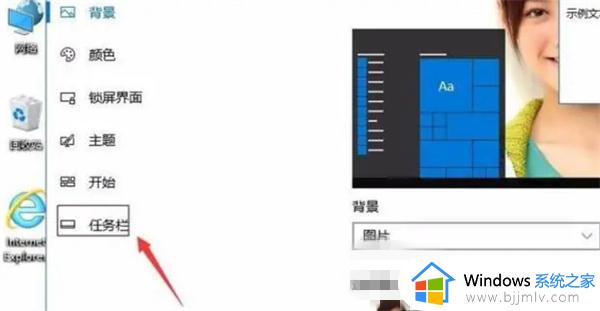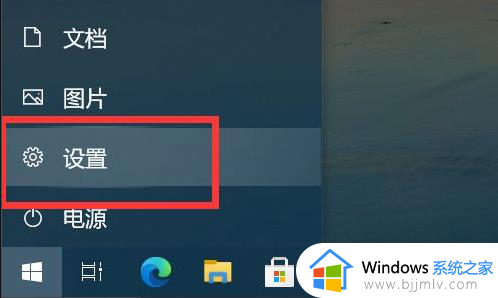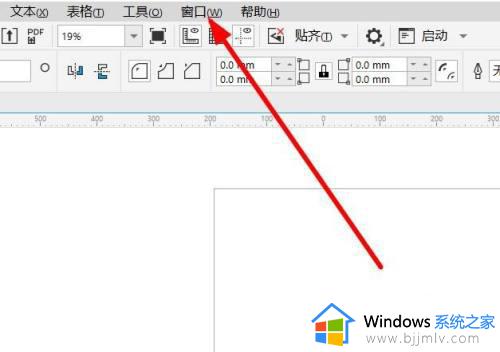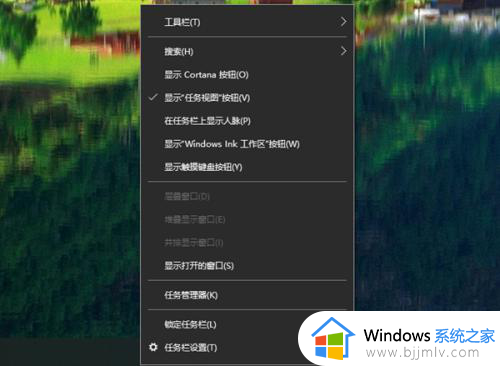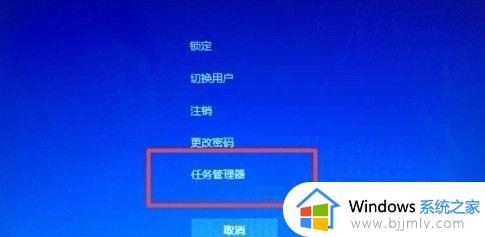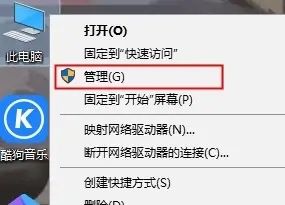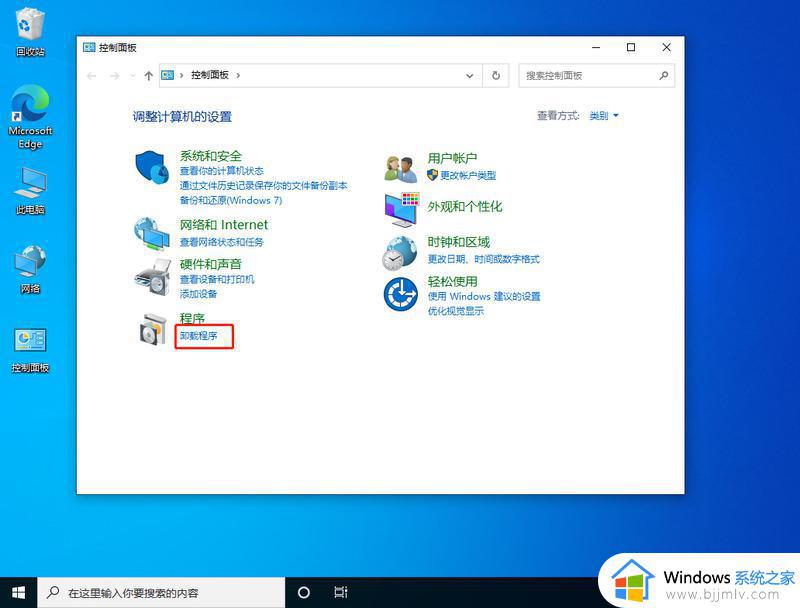win10底部菜单栏没有了怎么恢复 win10底部菜单栏不见了怎么办
我们大家在使用win10电脑的时候总是会遇到各种各样奇奇怪怪的系统问题,其中就有小伙伴遇到了win10电脑底部菜单栏不见了的情况,对此我们许多小伙伴都不知道怎么解决,那么win10底部菜单栏不见了怎么办呢?接下来小编就教给大家win10底部菜单栏没有了怎么恢复,一起来看看吧。
具体步骤步骤:
方法一:
1、将鼠标放在桌面最底下,看有没有出现任务栏,如果出现任务栏,则点击右键,在打开的菜单项中,选择任务栏设置;
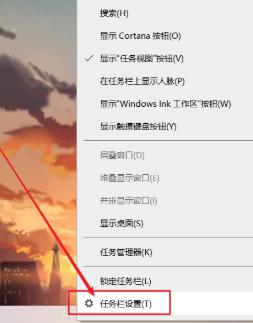
2、个性化主页设置窗口中,关闭在桌面模式下自动隐藏任务栏,同时还可以打开锁定任务栏;
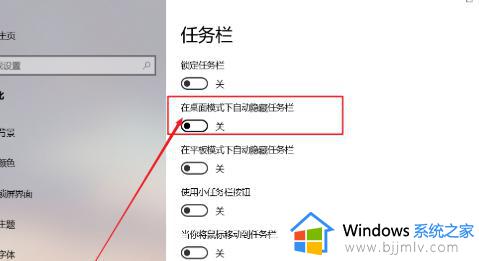
方法二:
1、如果将鼠标放在桌面最底下,都没有出现任务栏,那么可以按 Win + R 组合键,打开运行,然后输入:control 命令,确定或回车,可以快速打开控制面板;
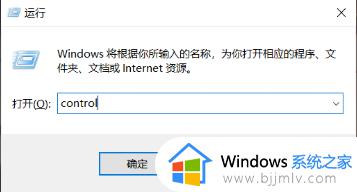
2、路径:控制面板 - 所有控制面板项,所有控制面板项窗口中,切换小图标查看方式,然后找到并点击打开任务栏和导航;
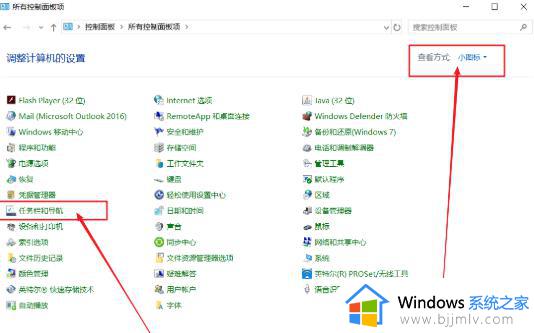
3、同样的在个性化主页设置窗口中,关闭在桌面模式下自动隐藏任务栏,同时还可以打开锁定任务栏;
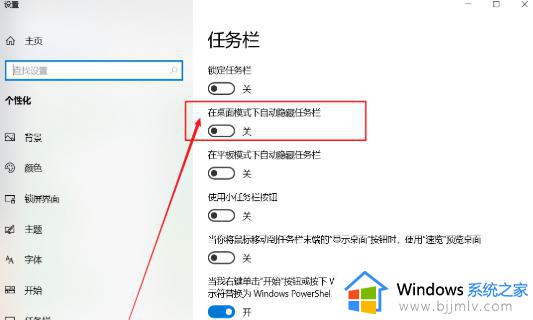
以上全部内容就是小编带给大家的win10底部菜单栏没有了恢复方法详细内容分享啦,小伙伴们你们在使用win10电脑的时候如果也遇到了这种问题的话就快点跟着小编一起来解决。